Как компьютер подключить к вайфаю — подробная инструкция
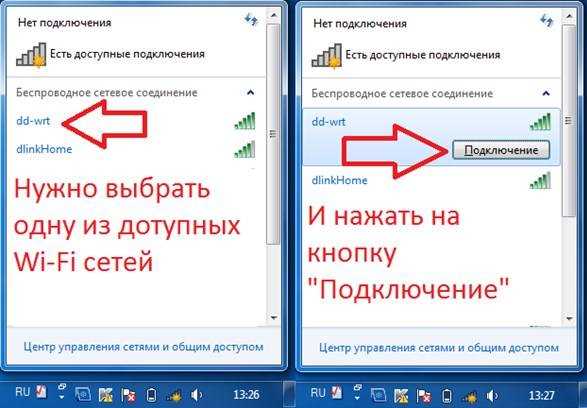
В наше время многие люди ощущают необходимость иметь постоянный доступ к Интернету, не зависимо от места нахождения. И одним из самых популярных и удобных способов достичь этого является подключение компьютера к Wi-Fi. Сегодня мы расскажем вам о том, как это сделать, чтобы вы могли разрабатывать свои проекты, смотреть фильмы или просто общаться в соцсетях, наслаждаясь свободой передвижения без проводов.
1. Выбор нужного оборудования. Прежде чем приступить к установке Wi-Fi на вашем компьютере, вам потребуется подготовить необходимое оборудование. Основными компонентами, которые вам понадобятся, являются Wi-Fi адаптер и роутер. Wi-Fi адаптер — это устройство, которое обеспечивает беспроводное соединение между вашим компьютером и роутером. Роутер, в свою очередь, является центральным устройством, которое отправляет и принимает данные через беспроводную сеть.
2. Установка адаптера. После того, как вы приобрели необходимый адаптер, настало время его установить. Для этого вам потребуется открыть корпус компьютера и найти свободный PCIe-слот или USB-порт, в зависимости от типа адаптера. Вставьте адаптер в соответствующее гнездо и закрепите его с помощью винта или защелки. Установка адаптера — важный шаг, поэтому следуйте инструкции производителя и не забудьте подключить антенны.
3. Настройка роутера. После успешной установки адаптера переходим к настройке роутера. Для этого подключите роутер к источнику питания и интернет-кабелю. Затем подключите компьютер к роутеру с помощью сетевого кабеля. Откройте веб-браузер и введите IP-адрес роутера в адресной строке, чтобы получить доступ к его настройкам. После входа в меню роутера, следуйте инструкции производителя для настройки параметров Wi-Fi. Выберите имя Wi-Fi сети, пароль и другие необходимые настройки.
Как осуществить подключение к Wi-Fi с помощью компьютера: пошаговая инструкция
В данном разделе мы подробно рассмотрим процесс подключения компьютера к сети Wi-Fi. Руководство будет представлять вам все необходимые шаги для успешной настройки беспроводного соединения с доступной точкой доступа.
Шаг 1: Поиск беспроводной сети
Первым шагом является обнаружение доступных Wi-Fi сетей в вашем окружении. Это можно сделать с помощью функции поиска Wi-Fi на вашем компьютере. Нажмите на соответствующий значок или перейдите в раздел настроек, где вы сможете увидеть список доступных сетей.
Шаг 2: Выбор сети и ввод пароля
После обнаружения доступных Wi-Fi сетей, выберите ту, к которой вы хотите подключиться. Обратите внимание на название сети, силу сигнала и заблокирована ли сеть паролем. Если сеть защищена паролем, вам потребуется ввести его для подключения к ней. Пароль обычно можно найти на задней панели маршрутизатора или получить от администратора сети.
Шаг 3: Подключение к сети
После ввода верного пароля, ваш компьютер будет совершать попытку подключения к выбранной Wi-Fi сети. Обычно это занимает всего несколько секунд. Если все настройки верны и соединение установлено успешно, вы увидите уведомление о подключении к сети и значок Wi-Fi станет активным.
Надеемся, что данная информация помогла вам разобраться в процессе подключения компьютера к Wi-Fi сети. В случае возникновения проблем, рекомендуем обратиться к руководству пользователя вашего компьютера или обратиться за помощью к IT-специалисту.
Проверка наличия Wi-Fi адаптера
В данном разделе будет рассмотрена необходимость проверки наличия Wi-Fi адаптера в компьютере перед подключением к беспроводной сети. Для успешного подключения к Wi-Fi необходимо убедиться, что устройство обладает соответствующим Wi-Fi адаптером, который позволяет устанавливать беспроводное соединение.
Wi-Fi адаптер является ключевым компонентом для подключения компьютера к беспроводной сети. Он обеспечивает передачу данных по радиоволнам, что позволяет обмениваться информацией без использования проводов. Проверка наличия Wi-Fi адаптера важна, поскольку его отсутствие может быть причиной невозможности подключения к Wi-Fi.
Существует несколько способов проверки наличия Wi-Fi адаптера на компьютере. Во-первых, можно воспользоваться системными настройками, где можно найти информацию о установленных устройствах и драйверах. Во-вторых, можно воспользоваться утилитами, предоставляемыми производителем компьютера или операционной системы, которые также позволяют проверить информацию о Wi-Fi адаптере.
При проведении проверки необходимо обратить внимание на наличие активного Wi-Fi адаптера, версию драйвера, его работоспособность и возможные ограничения. Если Wi-Fi адаптер не обнаружен или не работает должным образом, может потребоваться обновление драйвера или замена адаптера.
Таким образом, перед подключением компьютера к Wi-Fi необходимо проверить наличие Wi-Fi адаптера, что позволит избежать проблем с беспроводным подключением и обеспечить стабильную работу в беспроводной сети.
Включение Wi-Fi функции на компьютере
В данном разделе мы рассмотрим процесс включения Wi-Fi функции на вашем компьютере, что позволит вам подключаться к беспроводной сети и наслаждаться высокоскоростным интернетом без необходимости использовать проводное подключение.
Первым шагом для включения Wi-Fi функции является нахождение устройства, отвечающего за беспроводное подключение, на вашем компьютере. В зависимости от модели компьютера, это может быть кнопка на корпусе или пункт меню в операционной системе.
Один из самых распространенных способов активации Wi-Fi на компьютере — это нажатие на кнопку на корпусе. Она обычно помечена символом специальной антенны или надписью «Wi-Fi». При наличии такой кнопки, вам достаточно единожды нажать на нее, чтобы активировать беспроводное подключение. В большинстве случаев светодиодный индикатор около кнопки начнет мигать или загорится, что свидетельствует об активации Wi-Fi.
Если на корпусе вашего компьютера отсутствует указанная кнопка, вы можете включить Wi-Fi функцию через операционную систему. Для этого обычно нужно открыть меню сетевых настроек, которое находится в правом нижнем углу панели задач. Настройки Wi-Fi доступны в разделе «Сеть и интернет». Вам нужно будет убедиться, что Wi-Fi переключатель в состоянии «Включено» или «Автоматически».
После того, как Wi-Fi функция будет активирована на вашем компьютере, вы сможете найти доступные беспроводные сети в окружающей области и подключиться к ним, вводя пароль при необходимости. Не забывайте, что для полноценного использования Wi-Fi необходим наличие стабильного интернет-соединения.
Выбор доступной Wi-Fi сети
| Параметр | Описание |
|---|---|
| Название сети (SSID) | SSID — это уникальное имя Wi-Fi сети. При выборе сети, обращайте внимание на его название, чтобы убедиться, что это именно та сеть, которую Вы хотите использовать. |
| Скорость и пропускная способность | Эти параметры указывают на скорость передачи данных в Wi-Fi сети. Выбирайте сеть с более высокой скоростью и пропускной способностью для обеспечения более быстрого интернет-соединения. |
| Уровень сигнала | Уровень сигнала Wi-Fi сети влияет на стабильность и качество подключения. При выборе сети, обращайте внимание на показатели уровня сигнала, чтобы выбрать сеть с более сильным и стабильным сигналом. |
| Защита сети | Защита Wi-Fi сети может быть различной — WEP, WPA, WPA2 и другими. При выборе сети, убедитесь, что она защищена с помощью современных методов шифрования, чтобы обеспечить безопасность передаваемых данных. |
Когда вы будете выбирать доступную Wi-Fi сеть, обратите внимание на вышеперечисленные параметры, чтобы выбрать наиболее подходящую сеть для вашего компьютера. В следующих разделах мы подробно расскажем о процессе подключения и настройке Wi-Fi соединения.

Похожие записи: